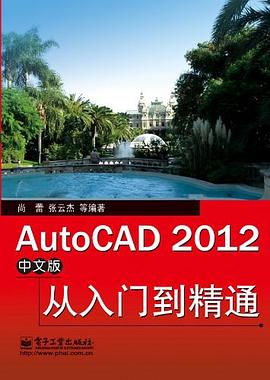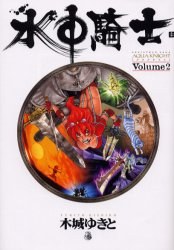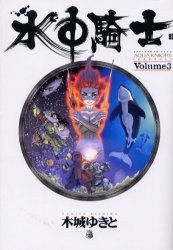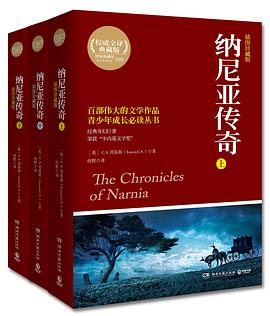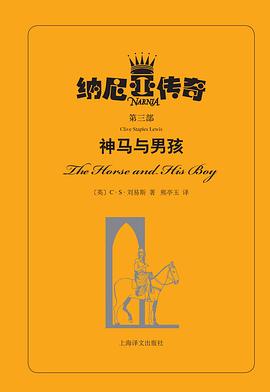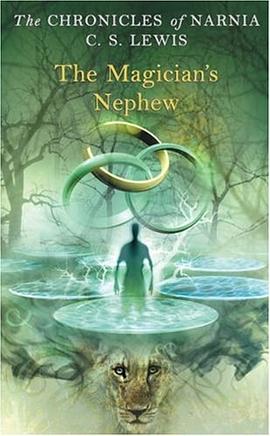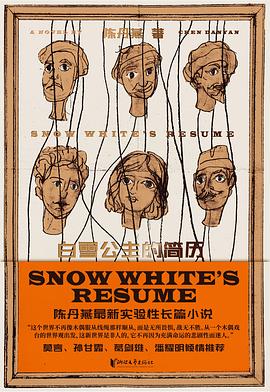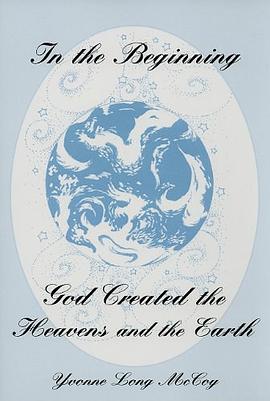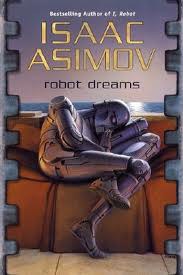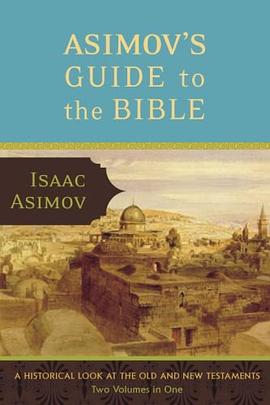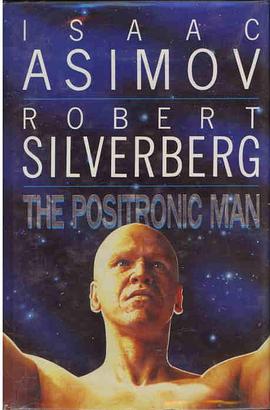Part 01 基础知识与基本技能部分
Chapter 01 AutoCAD 2012快速入门 013
1.1 认识AutoCAD 014
1.1.1 启动AutoCAD 2012 014
1.1.2 退出AutoCAD 2012 014
1.1.3 AutoCAD 2012的4种工作空间 015
1.2 AutoCAD 2012的工作界面 016
1.2.1 标题栏 016
1.2.2 功能区 017
1.2.3 绘图区 018
1.2.4 命令窗口 019
1.2.5 状态栏 019
1.3 AutoCAD的基本操作 020
1.3.1 新建图形文件 020
1.3.2 保存图形文件 021
1.3.3 打开图形文件 021
1.3.4 为文件设置密码 022
1.3.5 设置工作界面 022
1.4 执行AutoCAD命令 023
1.4.1 使用菜单执行命令 023
1.4.2 通过功能区执行命令 023
1.4.3 在命令窗口中执行命令 024
1.4.4 终止和重复命令 024
1.4.5 取消操作 025
1.4.6 重做操作 025
1.5 AutoCAD图形定位 025
1.5.1 AutoCAD坐标系 025
1.5.2 坐标输入方法 026
技能实训—设置个性
工作环境 027
想一想,练一练 028
Chapter 02 AutoCAD 2012的环境设置 029
2.1 设置绘图环境 030
2.1.1 设置图形单位 030
2.1.2 设置绘图区的颜色 031
2.1.3 设置图形的显示精度 033
2.1.4 设置文件自动保存时间 033
2.2 设置光标样式 034
2.2.1 控制十字光标的大小 034
2.2.2 设置捕捉标记的颜色 034
2.2.3 改变捕捉标记的大小 035
2.2.4 改变靶框大小 035
2.2.5 改变拾取框状态 036
2.2.6 改变夹点尺寸 036
2.3 绘图辅助功能 036
2.3.1 正交功能 036
2.3.2 设置对象捕捉 037
2.3.3 对象捕捉追踪 038
技能实训—设置个性
工作环境 039
想一想,练一练 040
Chapter 03 绘制二维图形 041
3.1 绘制线型图形 042
3.1.1 绘制直线 042
3.1.2 绘制构造线 044
3.1.3 绘制多段线 045
3.1.4 绘制多线 046
3.1.5 绘制圆弧 048
3.1.6 绘制样条曲线 050
3.2 绘制点图形 051
3.2.1 设置点样式 051
3.2.2 绘制点 052
3.2.3 定数等分点 054
3.2.4 定距等分点 055
3.3 绘制多边形 055
3.3.1 绘制矩形 055
3.3.2 绘制正多边形 057
3.4 绘制圆和椭圆 059
3.4.1 绘制圆形 059
3.4.2 绘制椭圆 062
技能实训—绘制沙发图形 063
想一想,练一练 065
Chapter 04 修改二维图形 066
4.1 选择图形 067
4.1.1 直接选择图形 067
4.1.2 窗口选择图形 067
4.1.3 交叉选择图形 068
4.1.4 栏选图形 068
4.1.5 快速选择图形 068
4.1.6 其他选择方式 069
4.2 调整图形 069
4.2.1 移动图形 069
4.2.2 旋转图形 071
4.2.3 缩放图形 073
4.2.4 删除图形 074
4.3 复制图形 074
4.3.1 复制对象 074
4.3.2 阵列对象 076
4.3.3 偏移对象 079
4.3.4 镜像对象 081
4.4 编辑图形 083
4.4.1 修剪图形 083
4.4.2 延伸图形 084
4.4.3 圆角图形 085
4.4.4 倒角图形 087
4.4.5 拉长图形 089
4.4.6 拉伸图形 090
4.4.7 打断图形 092
4.4.8 合并图形 093
4.4.9 分解图形 094
4.5 编辑夹点 094
4.5.1 编辑直线夹点 094
4.5.2 编辑弧线夹点 095
4.5.3 编辑圆形夹点 095
4.5.4 编辑多边形夹点 095
4.6 编辑特殊图形 096
4.6.1 编辑多段线 096
4.6.2 编辑多线 096
4.6.3 编辑样条曲线 097
技能实训—创建组合
沙发图形 098
想一想,练一练 100
Chapter 05 图层与图形特性 101
5.1 应用图层 102
5.1.1 图层的功能 102
5.1.2 图层特性管理器 102
5.1.3 创建图层 106
5.1.4 设置图层特性 106
5.1.5 设置当前图层 110
5.1.6 转换对象所在的图层 110
5.1.7 删除图层 111
5.2 控制图层状态 111
5.2.1 打开/关闭图层 111
5.2.2 冻结/解冻图层 112
5.2.3 锁定/解锁图层 113
5.3 设置图形特性 114
5.3.1 修改图形特性 114
5.3.2 复制图形特性 115
5.4 设置特性状态 116
5.4.1 更改线型比例 116
5.4.2 显示/隐藏线宽 116
技能实训—创建底座
平面图 117
想一想,练一练 122
Chapter 06 块与设计中心 123
6.1 创建块对象 124
6.1.1 定义内部块 124
6.1.2 定义外部块 127
6.2 插入块对象 130
6.2.1 插入块 130
6.2.2 阵列插入块 132
6.3 块属性及编辑 134
6.3.1 创建带属性的块 134
6.3.2 显示块属性 136
6.3.3 编辑块属性值 136
6.4 应用设计中心 137
6.4.1 初识AutoCAD设计中心 137
6.4.2 搜索需要的文件 138
6.4.3 向图形中添加对象 139
技能实训—创建建筑
标高 141
想一想,练一练 145
Chapter 07 图案填充和渐变色 146
7.1 图案与渐变色填充 147
7.1.1 图案填充 147
7.1.2 渐变色填充 151
7.2 填充图形 152
7.2.1 指定填充区域 152
7.2.2 设置填充图案 153
7.2.3 预览和应用图案 154
7.3 编辑图案 155
7.3.1 控制填充图案的可见性 156
7.3.2 编辑关联图案 156
7.3.3 夹点编辑关联图案 156
技能实训—填充装修
立面图 157
想一想,练一练 161
Chapter 08 尺寸标注 162
8.1 设置标注样式 163
8.1.1 标注样式管理器 163
8.1.2 创建新标注格式 164
8.1.3 设置新标注样式 165
8.2 标注图形尺寸 176
8.2.1 线性标注 176
8.2.2 对齐标注 177
8.2.3 半径标注 177
8.2.4 直径标注 178
8.2.5 弧长标注 179
8.3 创建其他标注 179
8.3.1 标注角度 179
8.3.2 标注坐标 181
8.3.3 标注圆心 181
8.4 常用标注方法 182
8.4.1 连续标注 182
8.4.2 基线标注 184
8.4.3 快速标注 185
8.5 编辑标注对象 186
8.5.1 修改标注样式 186
8.5.2 修改尺寸线 186
8.5.3 编辑标注文字 188
技能实训—标注住宅楼
立面尺寸 189
想一想,练一练 193
Chapter 09 文本标注和表格 194
9.1 设置文字样式 195
9.1.1 新建文字样式 195
9.1.2 设置字体与大小 196
9.1.3 文字效果 197
9.1.4 预览文字效果 198
9.2 创建文本 198
9.2.1 创建单行文字 198
9.2.2 创建多行文字 200
9.2.3 特殊字符 203
9.3 编辑文本 204
9.3.1 修改文本内容 204
9.3.2 修改文字特性 205
9.3.3 缩放文本 206
9.3.4 查找和替换 206
9.4 创建表格 207
9.4.1 设置表格样式 207
9.4.2 创建表格 210
9.5 创建引线 214
9.5.1 快速引线 214
9.5.2 多重引线 217
技能实训—创建工程
说明文字 222
想一想,练一练 225
Chapter 10 图形查询 226
10.1 面域 227
10.1.1 创建面域 227
10.1.2 编辑面域 228
10.2 查询对象 230
10.2.1 查询面域 230
10.2.2 查询点坐标 231
10.2.3 查询两点距离 231
10.2.4 查询对象半径 232
10.2.5 查询对象角度 233
10.2.6 查询面积和周长 233
技能实训—查询家居
室内面积 234
想一想,练一练 236
Chapter 11 三维绘图 237
11.1 三维视图 238
11.1.1 指定视图方向 238
11.1.2 多视图设置 238
11.1.3 动态观察模型 239
11.2 绘制三维建模 240
11.2.1 绘制三维基本体 240
11.2.2 创建拉伸实体 244
11.2.3 创建旋转实体 245
11.2.4 创建放样实体 247
11.2.5 创建旋转网格 248
11.2.6 创建平移网格 250
11.2.7 创建直纹网格 251
11.2.8 创建边界网格 252
11.3 编辑三维实体 253
11.3.1 并集实体 253
11.3.2 差集实体 254
11.3.3 交集实体 254
11.3.4 三维镜像 255
11.3.5 三维阵列 256
11.3.6 三维对齐 256
11.3.7 三维移动 257
11.3.8 三维旋转 257
11.4 实体图形的显示 258
11.4.1 应用视觉样式管理器 258
11.4.2 常用视觉样式 260
11.4.3 渲染模型 260
技能实训—创建底座
三维模型 261
想一想,练一练 266
Chapter 12 图形输出和打印 267
12.1 输出图形 268
12.1.1 输出文件 268
12.1.2 创建电子文件 268
12.2 打印图形 269
12.2.1 设置图纸尺寸 269
12.2.2 设置打印比例 270
12.2.3 设置打印方向 271
12.2.4 打印图形内容 271
技能实训—将图形
输出为位图 272
想一想,练一练 273
Part 02 综合实例应用部分
Chapter 13 机械设计案例 274
13.1 绘制底座二视图 275
13.1.1 设置绘图环境 275
13.1.2 绘制底座主视图 278
13.1.3 绘制底座左视图 280
13.1.4 标注底座视图 282
13.2 绘制法兰盘二视图 285
13.2.1 设置绘图环境 285
13.2.2 绘制法兰盘主视图 286
13.2.3 绘制法兰盘剖视图 289
13.2.4 标注法兰盘视图 292
Chapter 14 室内装修设计案例 295
14.1 绘制平面结构图 296
14.1.1 设置绘图环境 296
14.1.2 绘制轴线 299
14.1.3 创建墙体线 300
14.1.4 填充墙体 302
14.1.5 创建门窗 303
14.2 绘制平面布局图 307
14.2.1 绘制室内装饰图形 307
14.2.2 插入常见图块 311
14.2.3 填充地面图案 312
14.2.4 标注文字 314
14.2.5 标注尺寸 315
14.3 绘制天花布局图 318
14.3.1 绘制顶面造型 319
14.3.2 创建灯具对象 321
14.3.3 填充顶面材质 323
14.3.4 创建顶面标高 324
14.3.5 标注顶面文字 325
14.4 绘制室内立面图 327
14.4.1 绘制客餐厅A立面图 327
14.4.2 绘制客餐厅B立面图 330
14.4.3 绘制餐厅C立面图 334
14.4.4 绘制书房D立面图 336
14.4.5 绘制卧室E立面图 338
14.4.6 绘制卧室F立面图 341
Chapter 15 建筑设计案例 344
15.1 绘制建筑平面图 345
15.1.1 设置绘图环境 346
15.1.2 绘制墙体线 348
15.1.3 创建建筑柱体 350
15.1.4 划分房间功能 351
15.1.5 创建建筑门窗 352
15.1.6 绘制建筑楼梯 356
15.1.7 标注建筑尺寸 360
15.2 绘制建筑立面图 363
15.2.1 绘制建筑立面墙体 363
15.2.2 绘制建筑立面门窗 365
15.2.3 标注建筑立面图 369
15.3 绘制建筑剖面图 371
15.3.1 绘制建筑剖面墙体 371
15.3.2 绘制建筑剖面门窗 373
15.3.3 绘制建筑剖面楼梯 378
15.3.4 绘制建筑剖面屋顶 381
15.3.5 绘制建筑雨篷 382
15.3.6 标注建筑剖面图 383
Chapter 16 产品模型案例 385
16.1 绘制法兰盘模型 386
16.1.1 设置绘图环境 386
16.1.2 绘制二维图形 387
16.1.3 创建三维模型 388
16.2 绘制支架模型 391
16.2.1 设置绘图环境 391
16.2.2 创建支架模型 392
附录 AutoCAD 2012快捷键及命令速查表 396
· · · · · · (
收起)


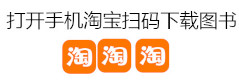
 AutoCAD 2012中文版从入门到精通 2025 pdf epub mobi 电子书
AutoCAD 2012中文版从入门到精通 2025 pdf epub mobi 电子书 銃夢 3 2025 pdf epub mobi 电子书
銃夢 3 2025 pdf epub mobi 电子书 銃夢 4 2025 pdf epub mobi 电子书
銃夢 4 2025 pdf epub mobi 电子书 Battle Angel Alita Deluxe Complete Series Box Set 2025 pdf epub mobi 电子书
Battle Angel Alita Deluxe Complete Series Box Set 2025 pdf epub mobi 电子书 銃夢 2 2025 pdf epub mobi 电子书
銃夢 2 2025 pdf epub mobi 电子书 水中騎士 2 2025 pdf epub mobi 电子书
水中騎士 2 2025 pdf epub mobi 电子书 水中騎士 3 2025 pdf epub mobi 电子书
水中騎士 3 2025 pdf epub mobi 电子书 纳尼亚传奇(套装共3册) 2025 pdf epub mobi 电子书
纳尼亚传奇(套装共3册) 2025 pdf epub mobi 电子书 神马与男孩 2025 pdf epub mobi 电子书
神马与男孩 2025 pdf epub mobi 电子书 The Magician's Nephew 2025 pdf epub mobi 电子书
The Magician's Nephew 2025 pdf epub mobi 电子书 白雪公主的简历 2025 pdf epub mobi 电子书
白雪公主的简历 2025 pdf epub mobi 电子书 聖經聆聽版 2025 pdf epub mobi 电子书
聖經聆聽版 2025 pdf epub mobi 电子书 In the Beginning God Created the Heavens and the Earth 2025 pdf epub mobi 电子书
In the Beginning God Created the Heavens and the Earth 2025 pdf epub mobi 电子书 天公作美 2025 pdf epub mobi 电子书
天公作美 2025 pdf epub mobi 电子书 永夜君王卷二:阴谋·阳谋 2025 pdf epub mobi 电子书
永夜君王卷二:阴谋·阳谋 2025 pdf epub mobi 电子书 Robot Dreams 2025 pdf epub mobi 电子书
Robot Dreams 2025 pdf epub mobi 电子书 Asimov's Guide to the Bible 2025 pdf epub mobi 电子书
Asimov's Guide to the Bible 2025 pdf epub mobi 电子书 The Caves of Steel (Crest SF, P2497) 2025 pdf epub mobi 电子书
The Caves of Steel (Crest SF, P2497) 2025 pdf epub mobi 电子书 The Positronic Man 2025 pdf epub mobi 电子书
The Positronic Man 2025 pdf epub mobi 电子书 I, Robot 2025 pdf epub mobi 电子书
I, Robot 2025 pdf epub mobi 电子书